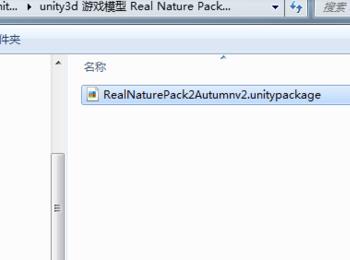在使用unity3d的时候,我们肯定需要使用到各种各样的资源文件。并且有的资源文件已经被制作成资源包。unity3d本身提供了一些标准资源,也可以使用外部的其他资源。下面介绍一下unity3d导入资源包的操作。不同版本的unity操作界面会有所不同,这里以unity5.0.0b1版本为例。
操作方法
-
01
首先运行unity。可以看到有 新建项目(New project)和打开项目两种操作(Open project)。如果之前已经创建过unity的项目,可以打开已有的项目。这里我新建一个项目。
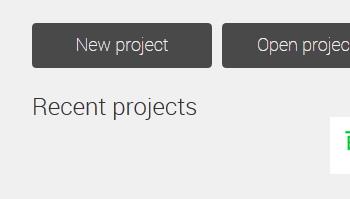
-
02
新建项目。在新建页面,可是设置项目的名称、项目的路径,以及选择模板。根据需要设置这些选项。然后点击“Create”按钮。
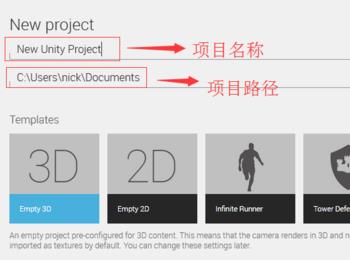
-
03
在创建项目的时候,我们可以一起倒入unity内置的那些标准资源包。在面板的左下角,有个“Add Assert packages”。点击将会列出内置的资源包名称,勾选中资源包,就可以在创建项目的时候一起倒入。
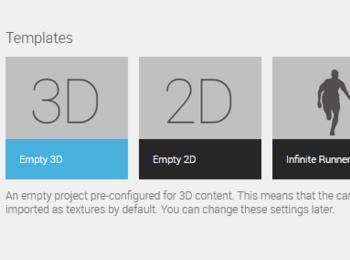
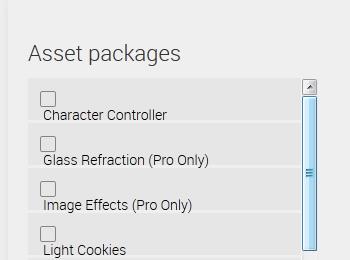
-
04
点击“Create”按钮后,界面会暂时退出,然后自动重新打开后,就创建好项目了。我们也可以新建好项目后再倒入资源包。在上面的菜单栏中,有一项“Asserts”,点击后可以在下拉菜单中看到有一项是”Import Package”。将鼠标移动到这一项上,右边会列出很多资源包名称和“Custom Package”。这些资源包就是unity内置的标准资源包,“Custom Package“就是倒入外部的资源包。
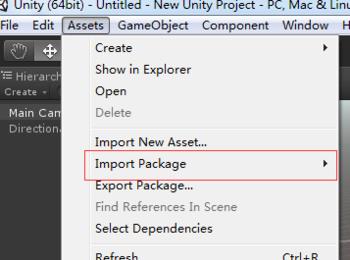
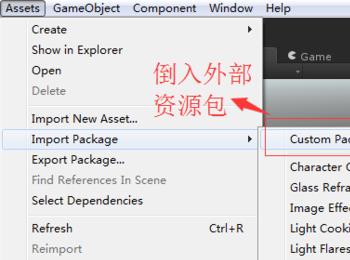
-
05
点击其中一个资源包的名称,就可以倒入。倒入的时候,首先会加压资源包,如果资源包很大,解压的过程会比较慢。
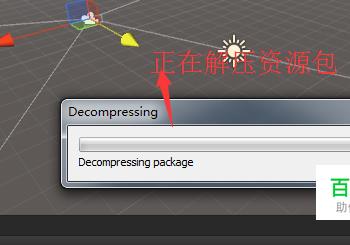
-
06
解压完成后,会看到如下界面。这里列出了这个资源包中的所有资源文件。可以勾选具体要倒入哪个资源文件,默认是全部勾选了,一般情况,我们也会倒入一个资源包中的全部文件。因为里面各个文件之间很可能是有关联的。左下角有两个按钮,”All“,是自动勾选所有的文件,”None“是自动去掉所有的勾选。点击右下角的”Import“按钮开始导入。
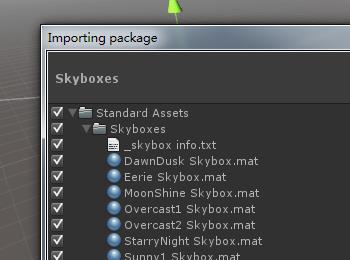
-
07
导入的过程如下图所示。如果资源包非常大,文件数量非常多,这个过程也会非常慢。导入完成后,可以看到编辑器左下角的”Project“视图中,列出了资源文件的相关层次目录。

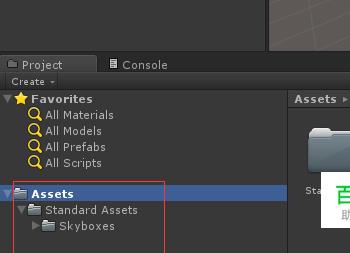
-
08
这是就可以使用这些资源了。如果需要导入外部资源,点击Assert=>Import package=>Custom Package即可。会弹出一个文件选择对话框,选择需要的外部资源包文件,点击”打开“按钮,就可以导入了。导入的过程和导入内部资源包是一样的。